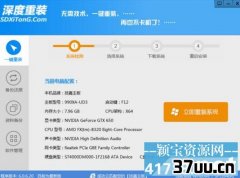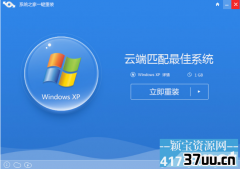技嘉主板p43bios,技嘉进bios
??技嘉是一个主板生产商,总部位于台湾,创立至今也有三十年的历史了。
刚开始技嘉以生产电脑主板、硬盘为主,后来逐渐往电脑周边和电脑产业发展。
发展到现在技嘉电脑也有了一定的知名度,虽然还不是到人人皆知的程度,但也是非常大的进步了。
有人问小编技嘉p43这款主板要怎么刷bios系统,小编在下文中为大家带来了详细的教程讲解。
??

工具/原料 1、电脑一台 2、CPU-Z软件 技嘉p43刷bios步骤 1、首先当然是查找自己的主板BIOS的型号和版本了。
下载CPU-Z这款软件,运行后在“主板”选项卡可以看到自己的主板型号和BIOS版本,图中“F8”就是BIOS的版本,我已经升级过的,你的可能是“F4”等等。
2、好了,现在去技嘉网站查找吧。
打开技嘉主页后,在右侧搜索栏输入你的主板型号。
3、然后在列表中找到你的主板型号,点进去。
4、然后选择“支持与下载”页面,在“档案类别”中选择“BIOS”。

5、然后页面显示出当前主板的BIOS固件版本。
最新的是“F9e”,最后面用红字标识为测试版,所以我们选择“F8”。
在右侧点击“中国”开始下载。
6、然后在“档案类别”找到“工具程序”,然后在列表中找到“@BIOS”这款软件,这是用来升级BIOS的。
同样点击“中国”下载。

BIOS固件升级 1、对“@BIOS”进行安装,对F8的固件文件解压缩,得到3个文件。
2、@BIOS安装后,在开始菜单中找到它,然后运行。
3、点击右侧“UpdateBIOSfromfile”,然后找到刚才下载的“F8”固件,选择扩展名为“f8”的文件,确定。
4、弹出警告窗口,意思是“升级BIOS期间,屏幕可能会冻结几秒钟。
确定要升级BIOS?”,当然选择OK了。
5、升级完成后,会提示你重启进入BIOS,并且加载优化设置。
重启进入BIOS,先点击“LoadOptimizedDefaults”,然后再进行BIOS的修改,比如启动顺序等。
这样BIOS就升级完成了。

以上就是技嘉p43刷bios系统的教程讲解了,大家都学会了吗?其实这样一个系统升级主要就是下载bios固件,然后再按照小编教给大家的步骤来下载就可以了,是不是很简单呢?其实bios这个系统小编倒不是太了解,我们平时使用较多的应该还是windows系统。
只是每台电脑适合的系统不同,大家的喜好也不同,喜欢用bios系统的也是大有人在。
版权保护: 本文由 羿红旭 原创,转载请保留链接: https://www.37uu.cn/detail/7871.html